发布时间:2016-07-18 16: 15: 08
作为一款不可多得的专业文件和文件夹比较工具,Beyond Compare软件可进行的比较会话类型丰富,主要包括:文件夹比较、合并和同步,文本比较、表格比较,图片比较和注册表比较等。其中在每一个比较会话操作界面内,设有专门的工具栏,方便用户进行快速的文件或者文件夹比较操作,但是如果比较会话中的工具栏图标变小了该怎么办呢?本节内容主要给大家讲解,Beyond Compare恢复工具栏图标大小的技巧。
步骤一:打开Beyond Compare软件,在主页面左侧新建会话目录中双击选择“文本比较“会话,打开会话操作界面。当然您也可以直接选中需要比较的两份文件,右键文件并在展开的菜单中选择”比较“选项。
步骤二:在打开的文本比较会话界面中,如下图所示,比较会话的工具栏图标相对较小,且工具栏按钮上没有文字描述,单击菜单栏“工具”按钮在展开的菜单中选择“选项”操作命令。
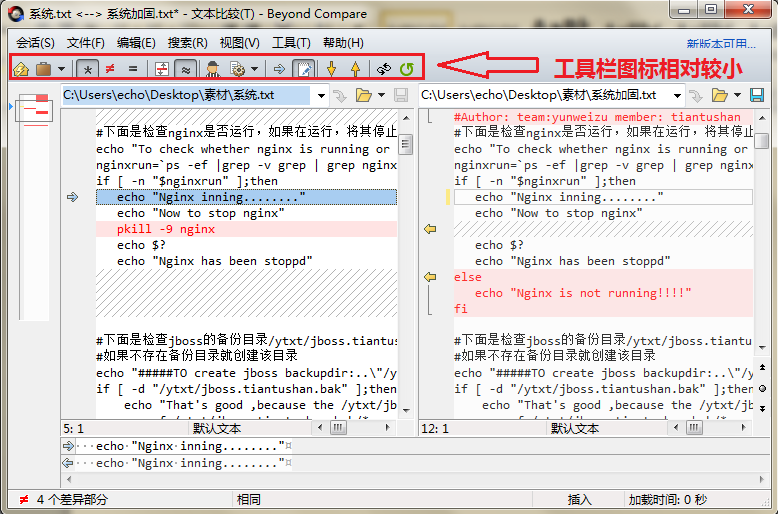
步骤三:在Beyond Compare选项窗口中,切换到“工具栏等“页面,勾选右侧页面底部”带文本标签的大按钮(所有视图)“复选框,单击”应用“按钮完成设置。
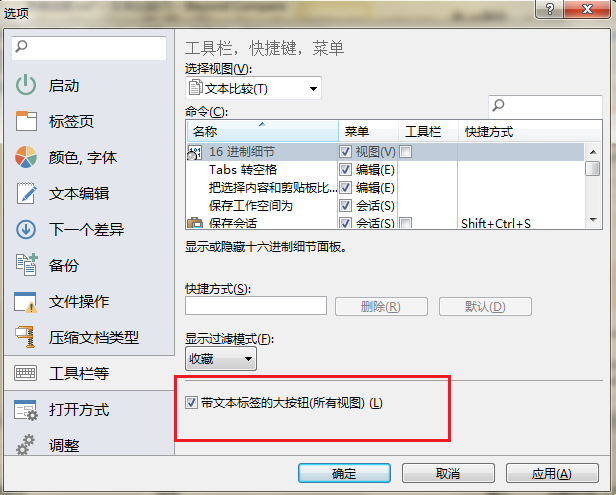
步骤四:单击“确定”按钮,关闭选项窗口,再次回到文本比较会话界面,如下图所示,比较会话的工具栏恢复正常大小并且均带有文字描述,方便用户进行操作。
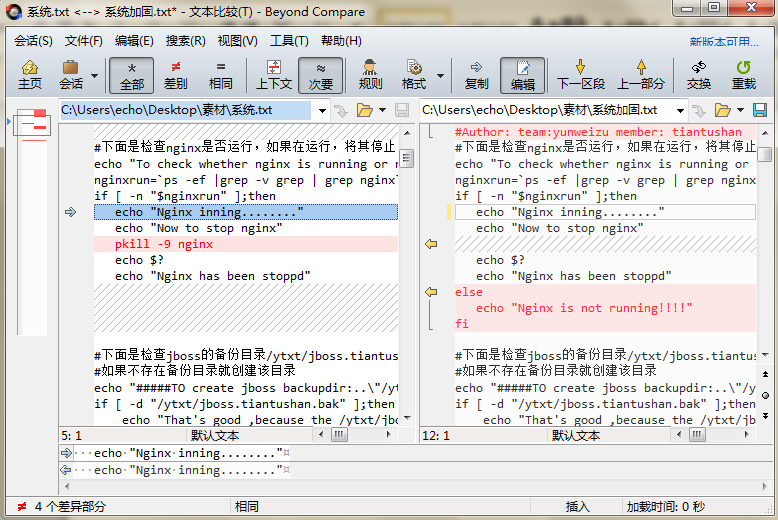
上述内容详细讲解了,在使用Beyond Compare软件执行文本比较会话操作时,遇到工具栏图标变小的应对方法。除此之外,如果您还想要增加一些工具栏按钮,可以更加高效灵活的使用软件进行文本比较的话,详细的设置教程可参考:教您新增Beyond Compare工具栏操作按钮。
展开阅读全文
︾